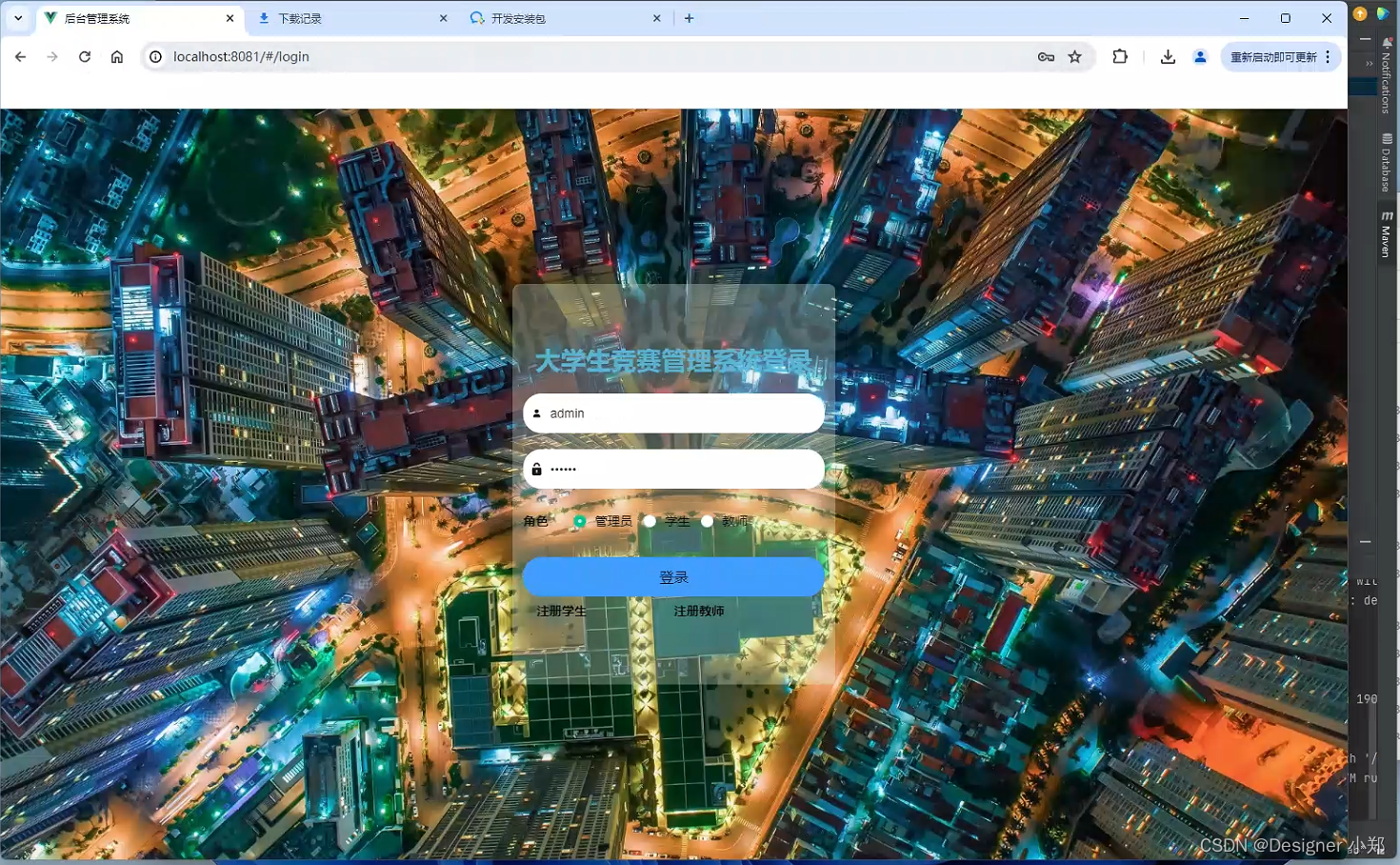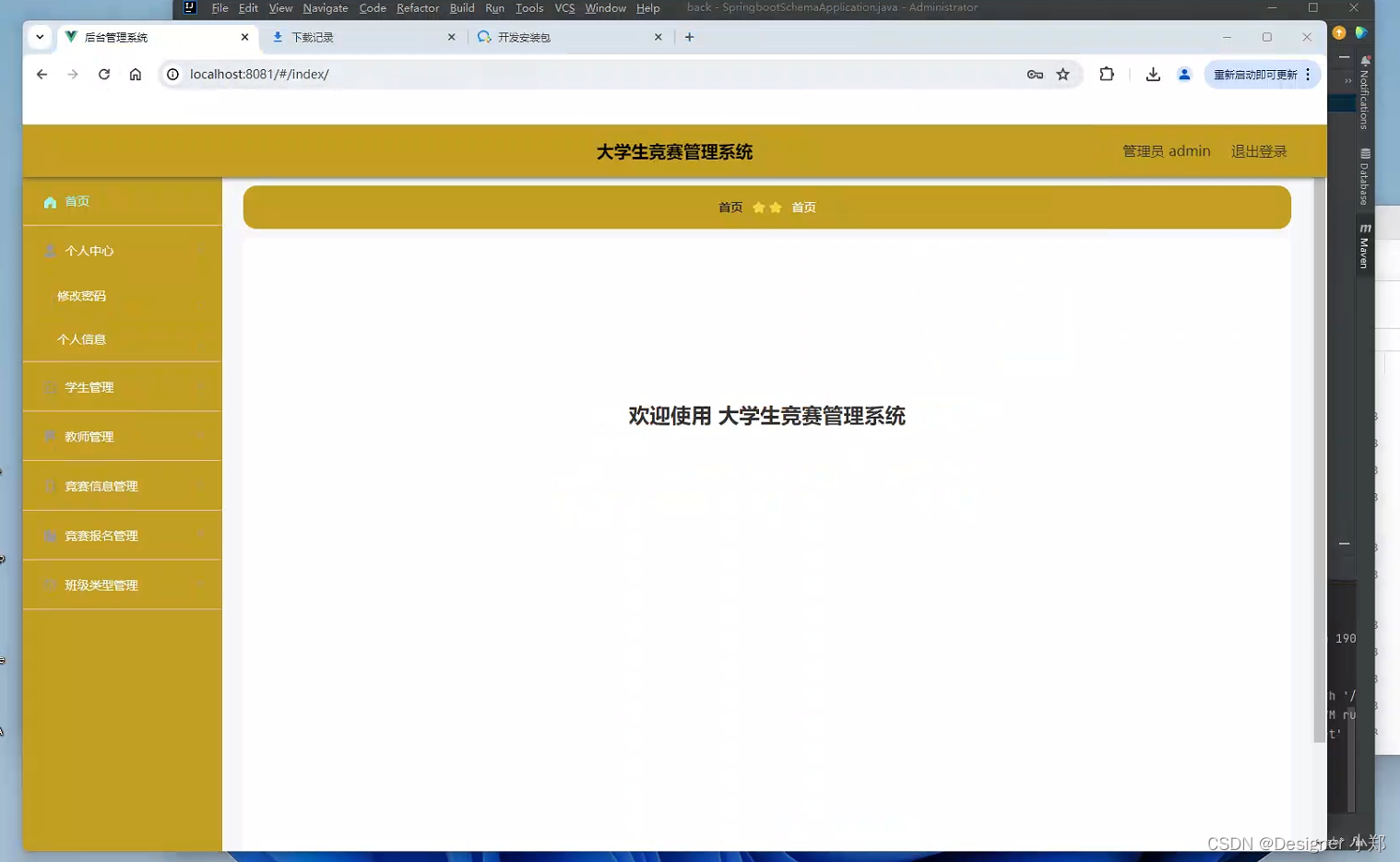T系列部署教程5:项目后端的导入和运行
T系列部署教程5:项目后端的导入和运行
一、JDK 的下载安装
1.1 JDK 下载
首先请同学们进入 JDK 的官网:https://www.oracle.com/java/technologies/downloads/,如下图所示。
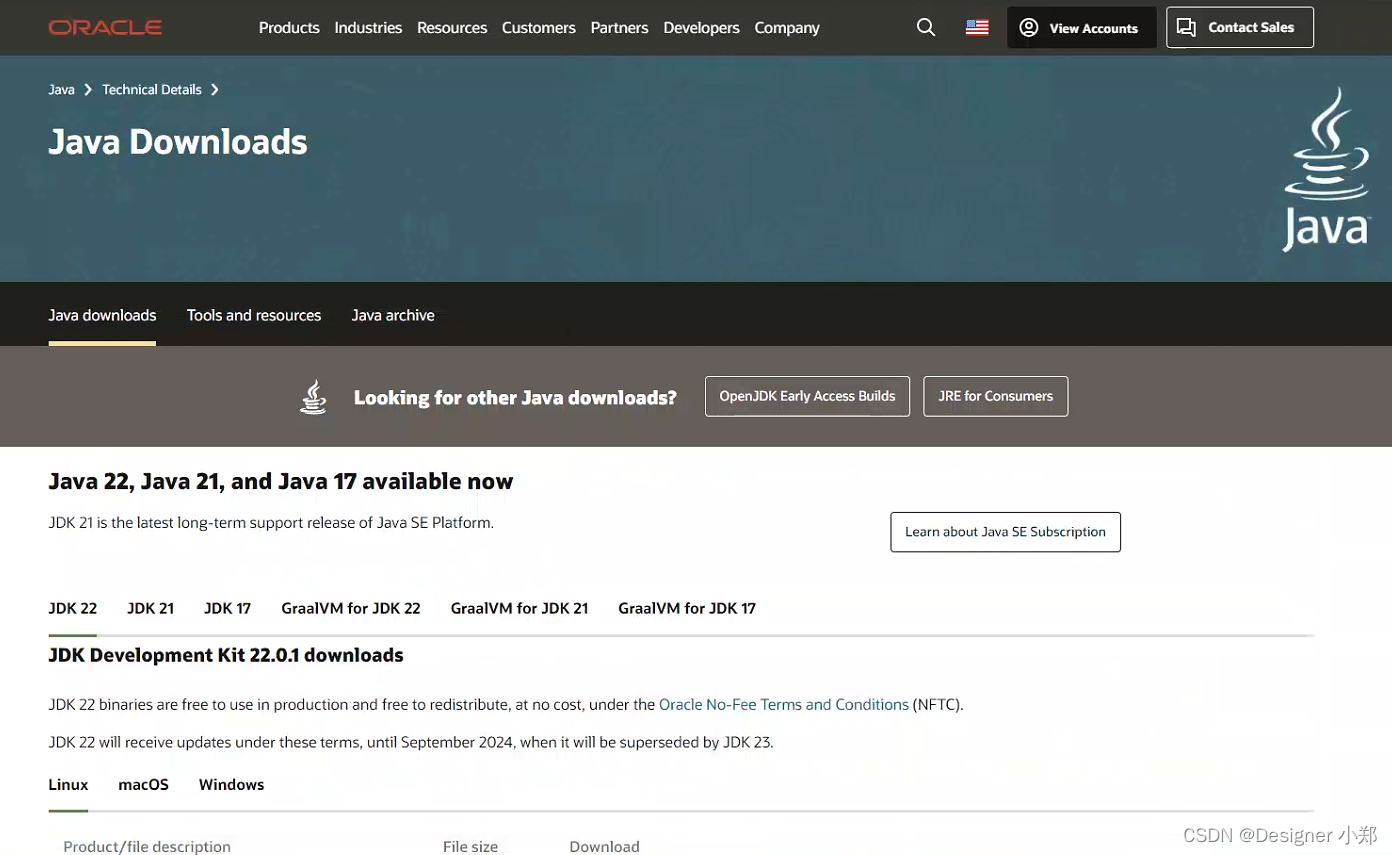
接着请同学们依次选择——JDK17 ——Windows 页签,然后下载 exe 版本的 JDK 安装包,如下图所示。
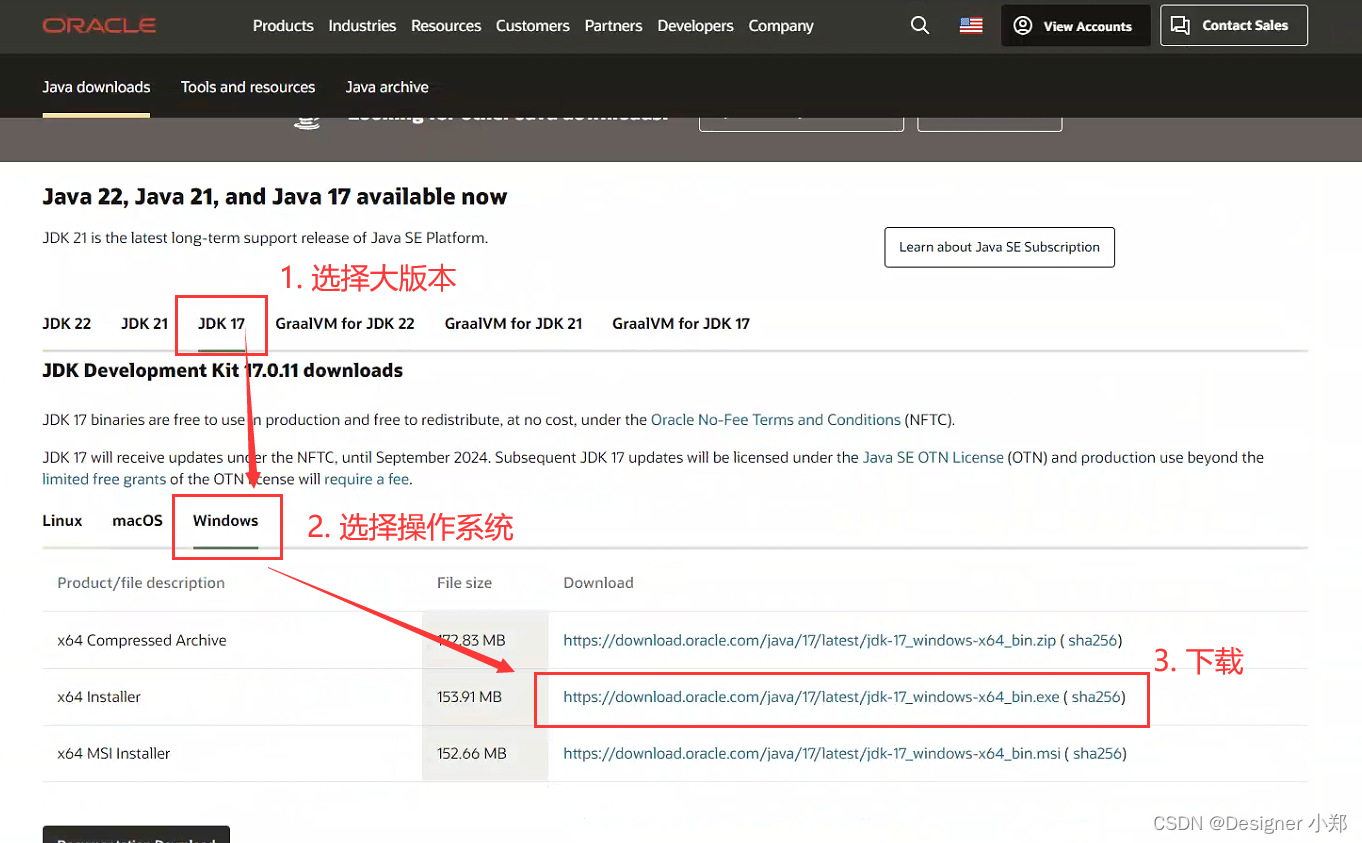
点击后,浏览器会自动开始下载,如下图所示。
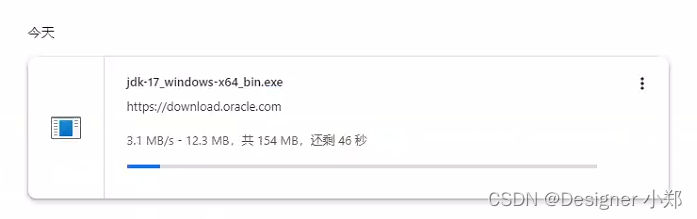
1.2 JDK 安装
下载完成后,请同学们双击运行安装包文件,点击下一步如下图所示。
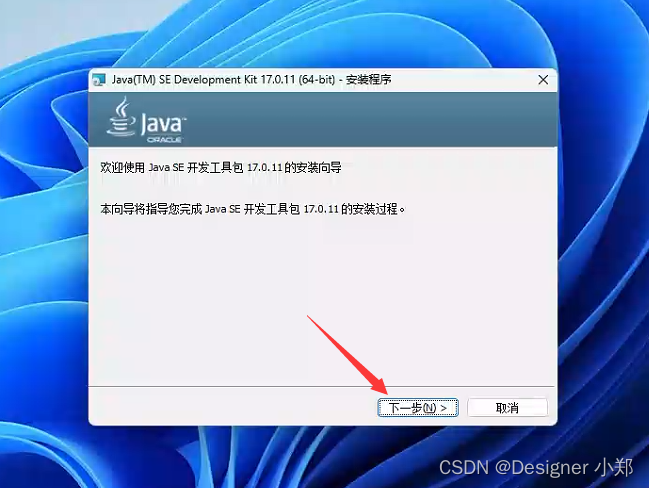
接着确认 JDK 安装的位置,点击下一步,如下图所示。
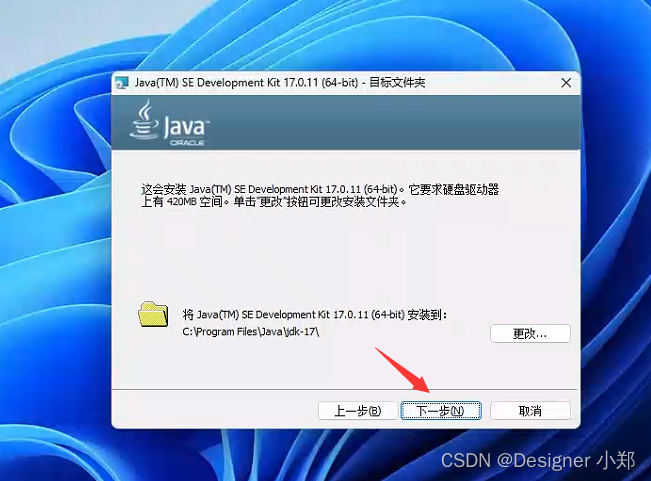
点击后,JDK 就开始了安装,请同学们耐心等待。
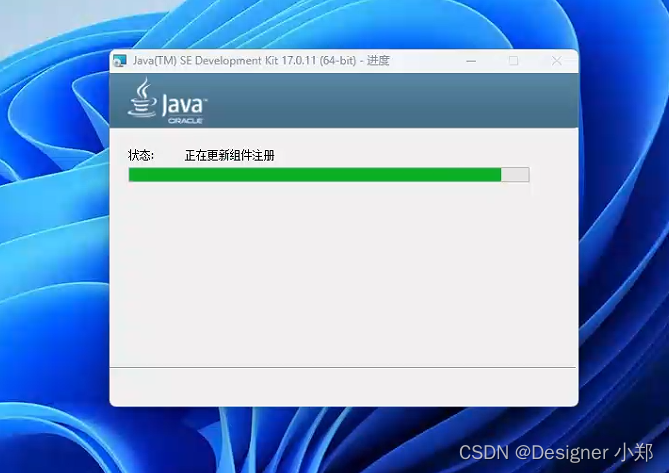
安装完成后,如下图所示,请同学们点击 关闭 按钮 即可。
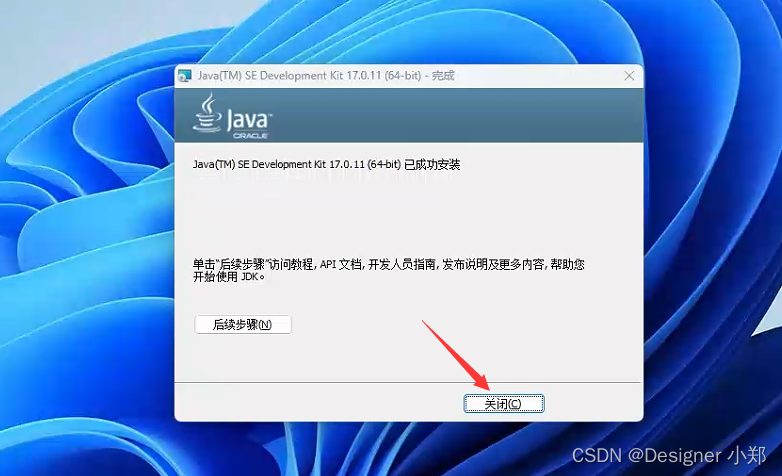
二、IDEA 的下载安装
2.1 IDEA 下载
请同学们打开 IDEA 的官网:https://www.jetbrains.com/zh-cn/idea/,点击 下载 按钮,如下图所示。
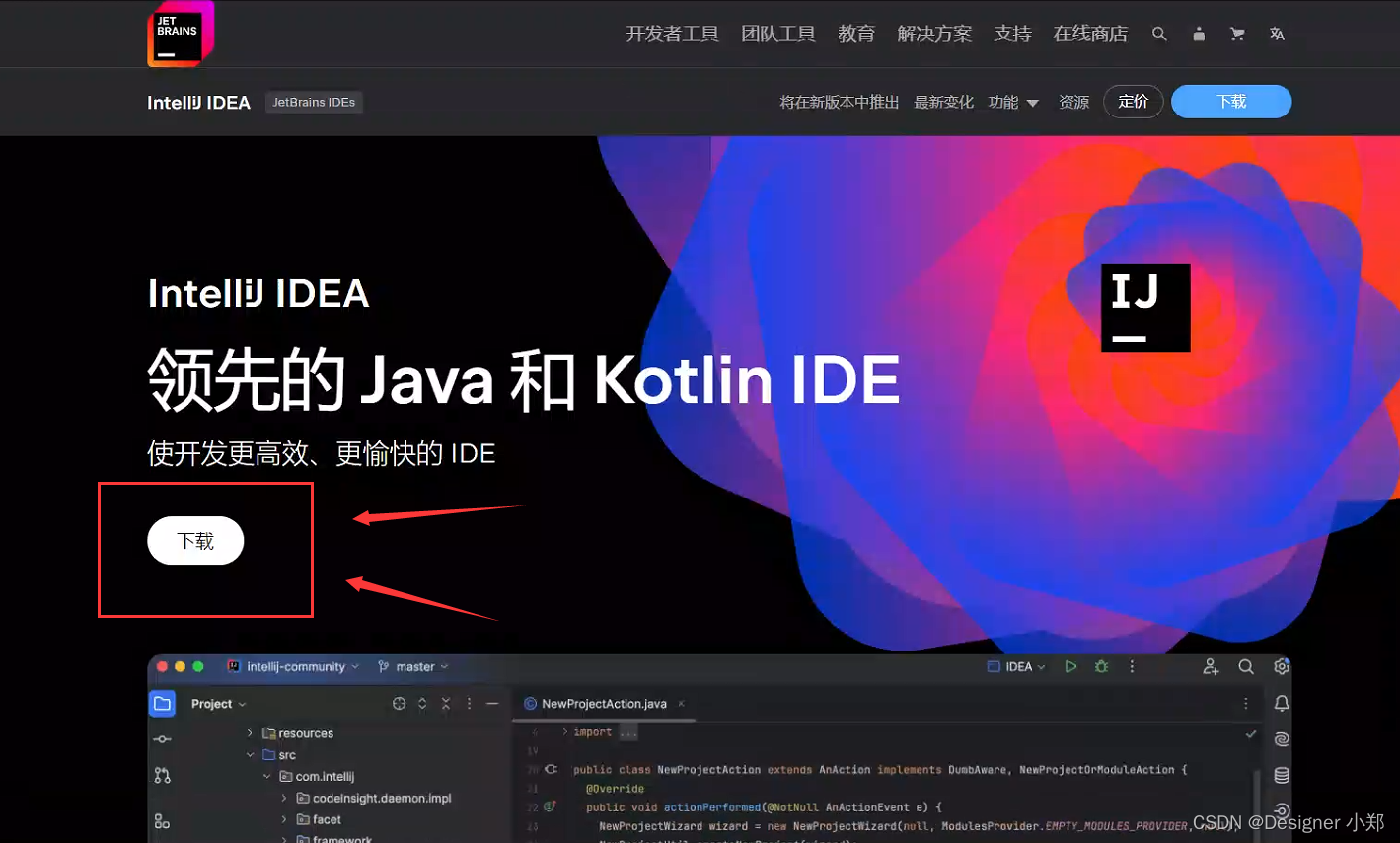
点击 下载 按钮后,进入到如下界面,请同学们找到 其他版本 并点击。
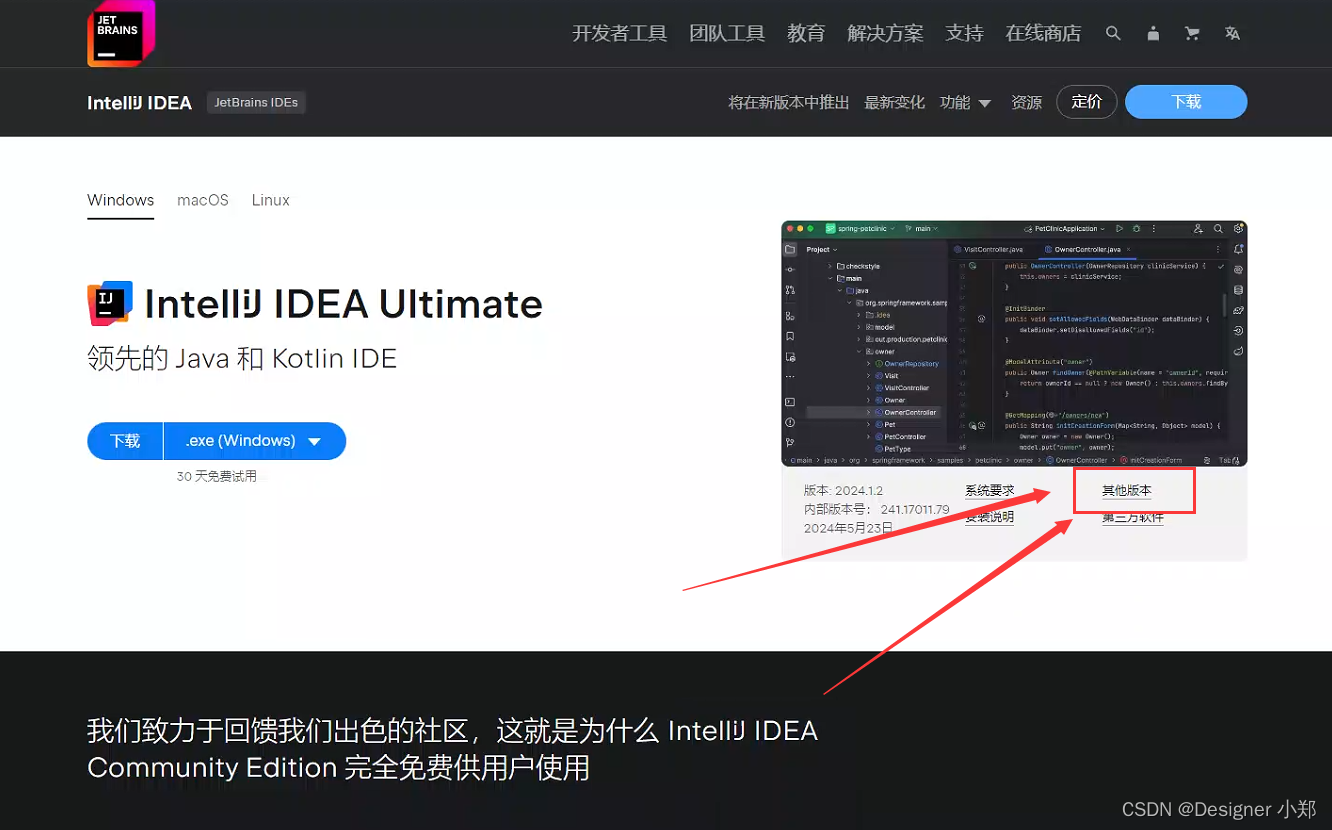
最后我们选择 2022.1.4 版本,选择 exe 类型的安装包,点击下载,如下图所示。
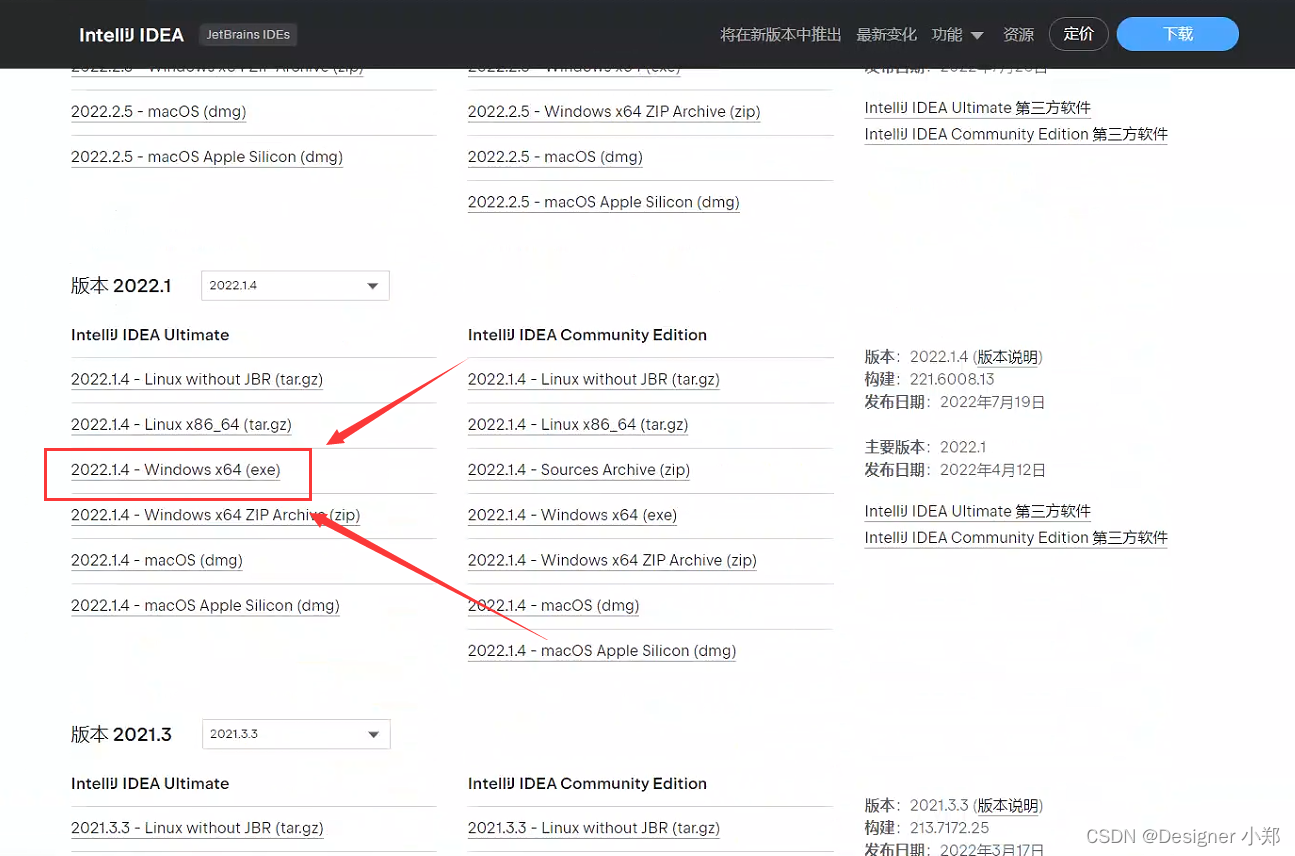
接着浏览器就开始了下载,如下图所示。
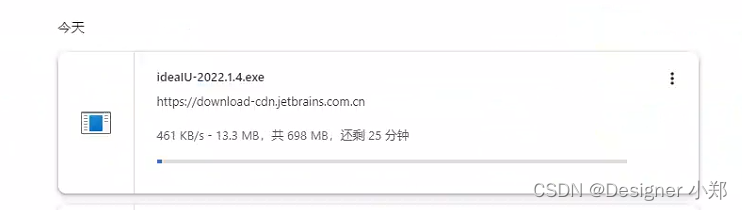
提示:受网络因素影响,下载可能会比较缓慢,同学们可以在启动教程第一节的评论区中下载安装包,如下图所示。
启动教程 第1节
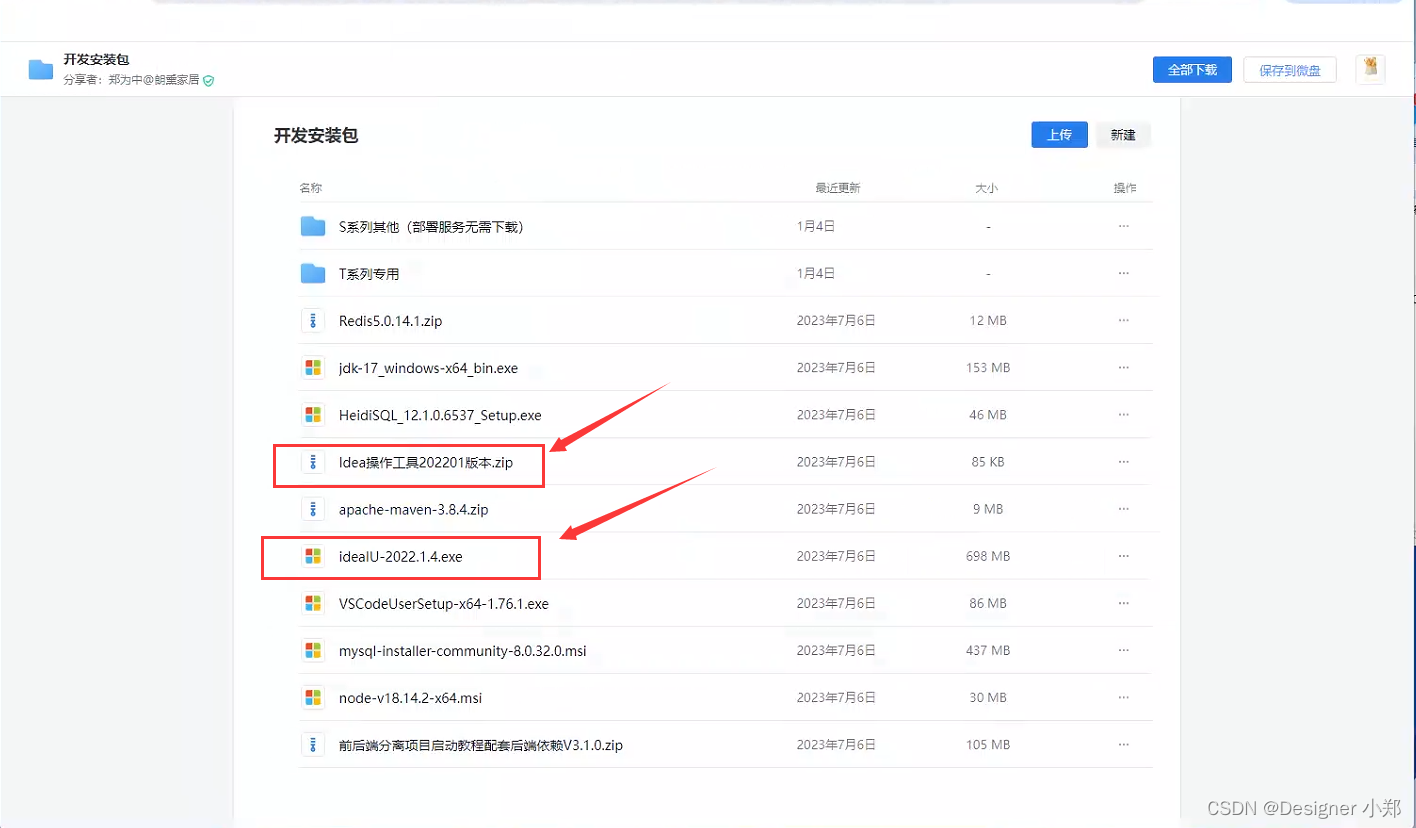
2.2 IDEA 安装
请同学们双击 ideaIU-2022.1.4.exe 安装包,点击下一步,如下图所示。
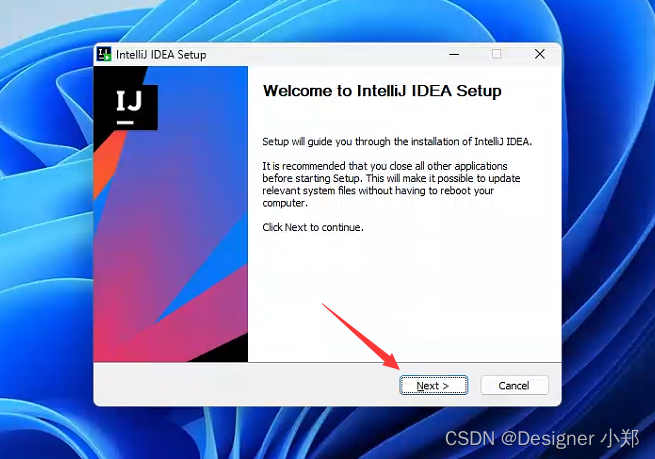
接着确认 IDEA 的安装位置,点击下一步,如下图所示。
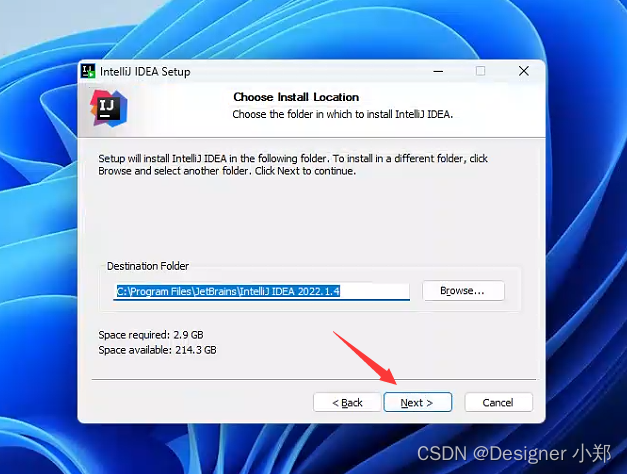
接着请同学们勾选桌面快捷方式,点击下一步。
创建桌面快捷方式后,就可以双击 IDEA 图标快速打开 IDEA。 选择 Java 文件关联,可以使用 IDEA 打开 java 文件。
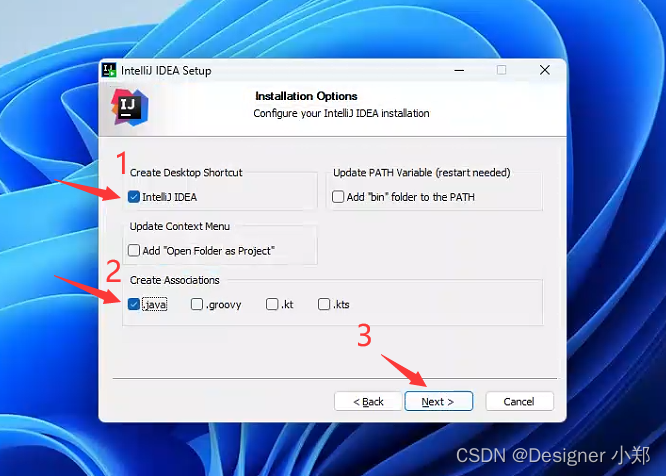
接着我们点击 安装 按钮,如下图所示。
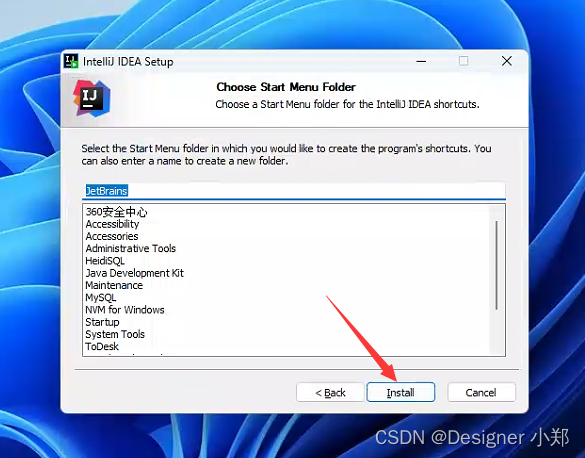
点击安装后,IDEA 开始安装,如下图所示。
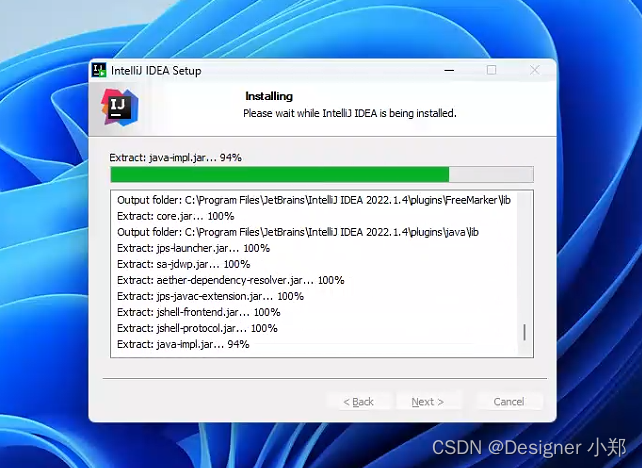
安装完成后,如下图所示。
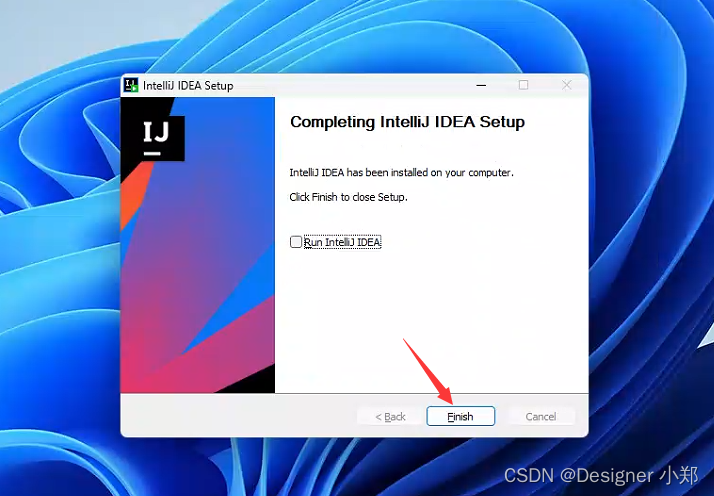
提示:安装完成后,请勿勾选
Run IntelliJ IDEA选项。
2.3 IDEA 的启动
IDEA 安装完成后,请将 Idea操作工具202201版本.zip 文件的 jetbra 文件夹解压到本地,如下图所示。
请注意,执行脚本后请勿移动或删除
jetbra文件夹。
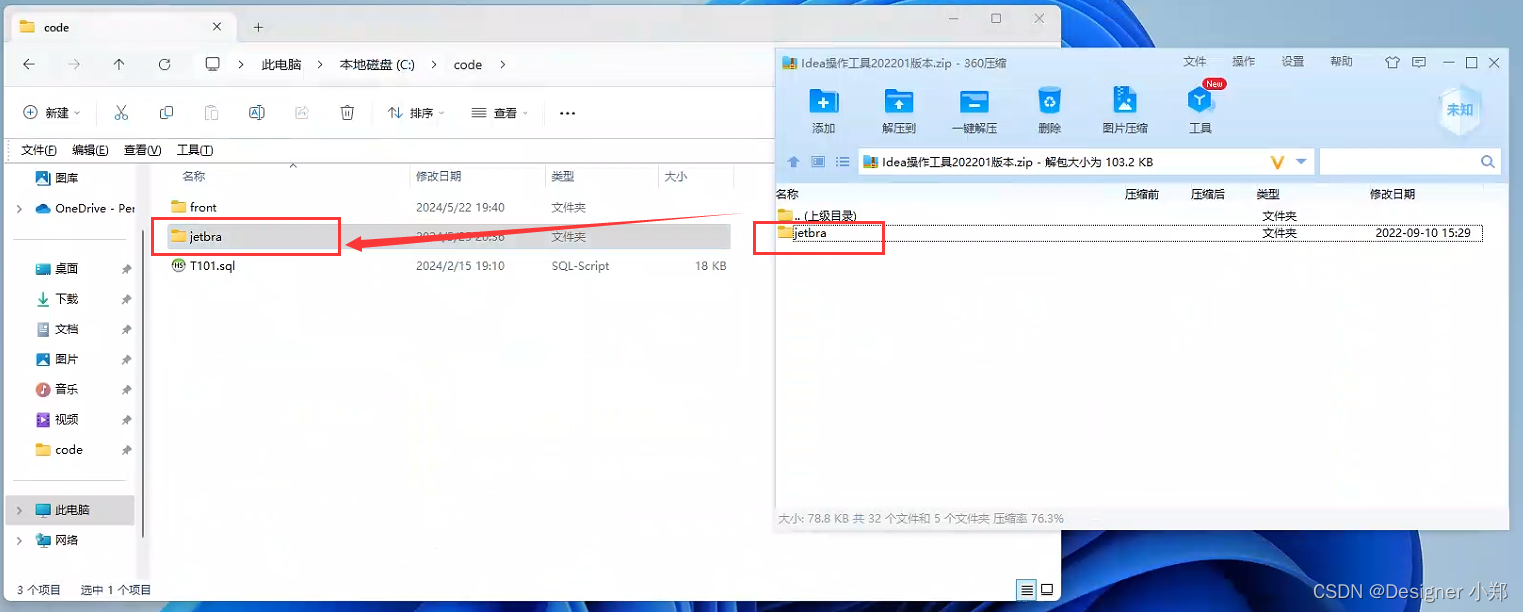
接着双击运行 install-current-user.vbs 文件,点击弹框的确定按钮,如下图所示。
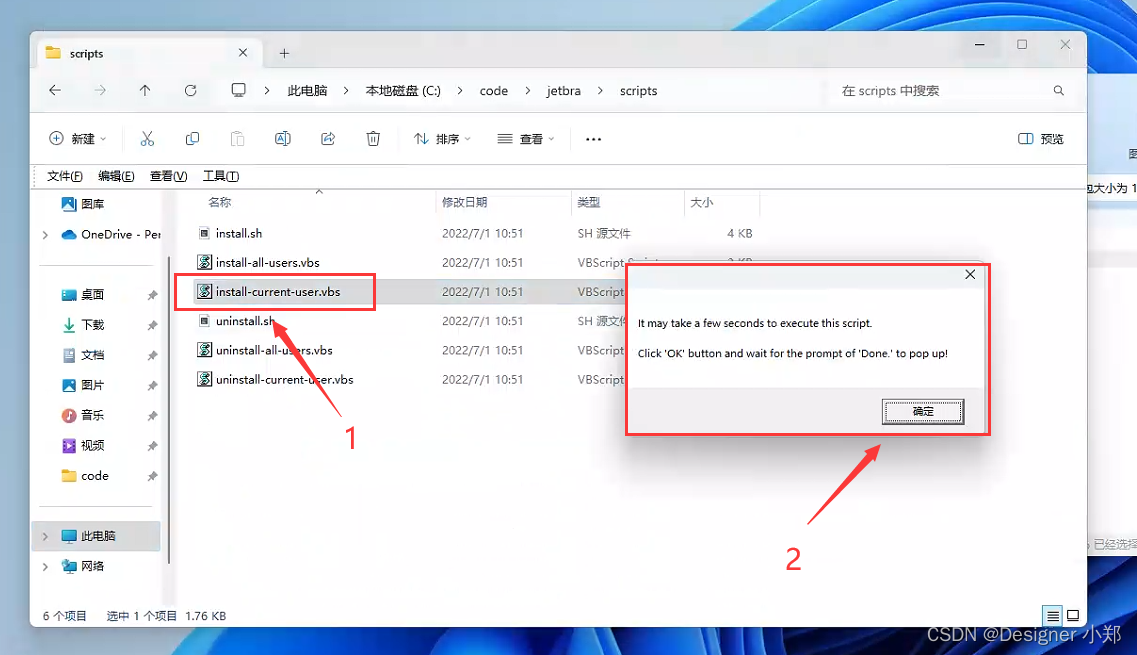
稍等片刻后,再次点击弹框的 Done 按钮,如下图所示。
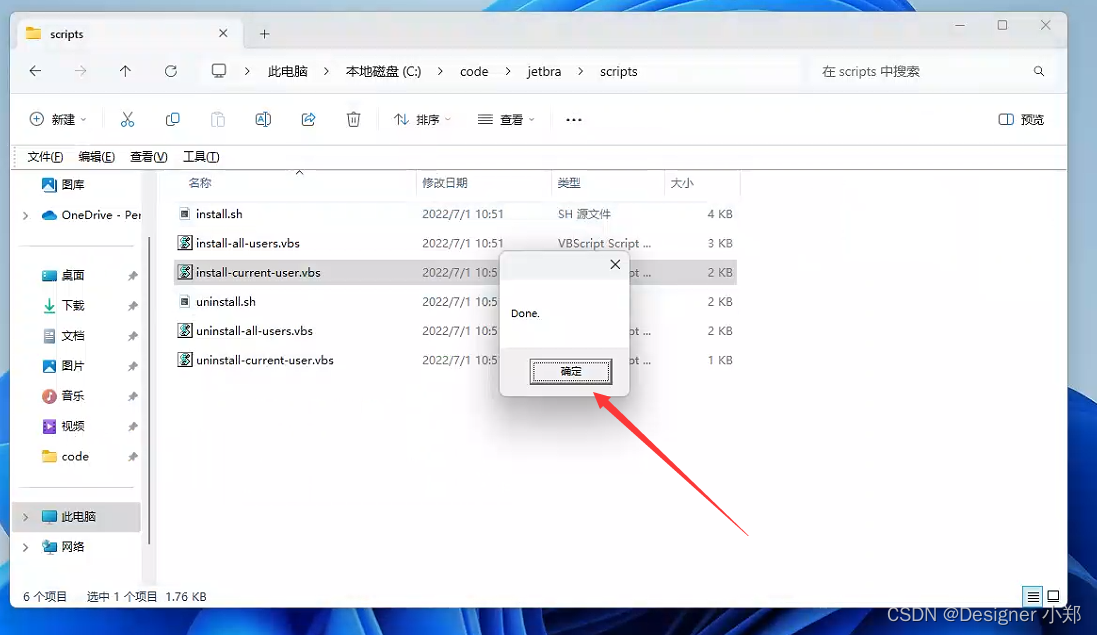
接着我们双击启动 IDEA,勾选协议进入软件,如下图所示。

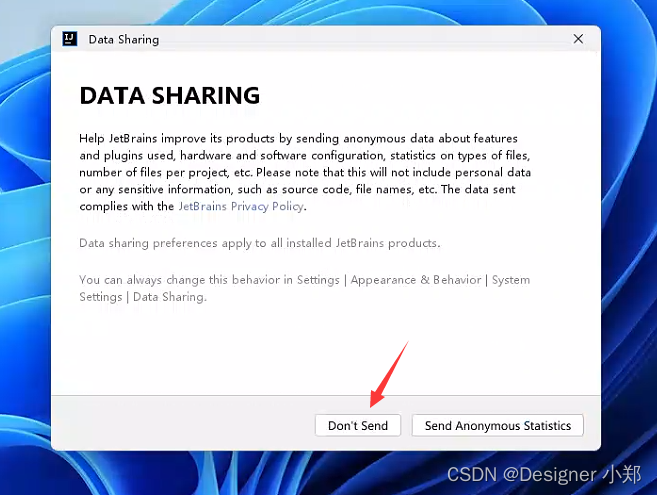
接着 IDEA 就开始了启动,如下图所示。

最后,请同学们输入自己的激活码,点击激活即可,如下图所示。
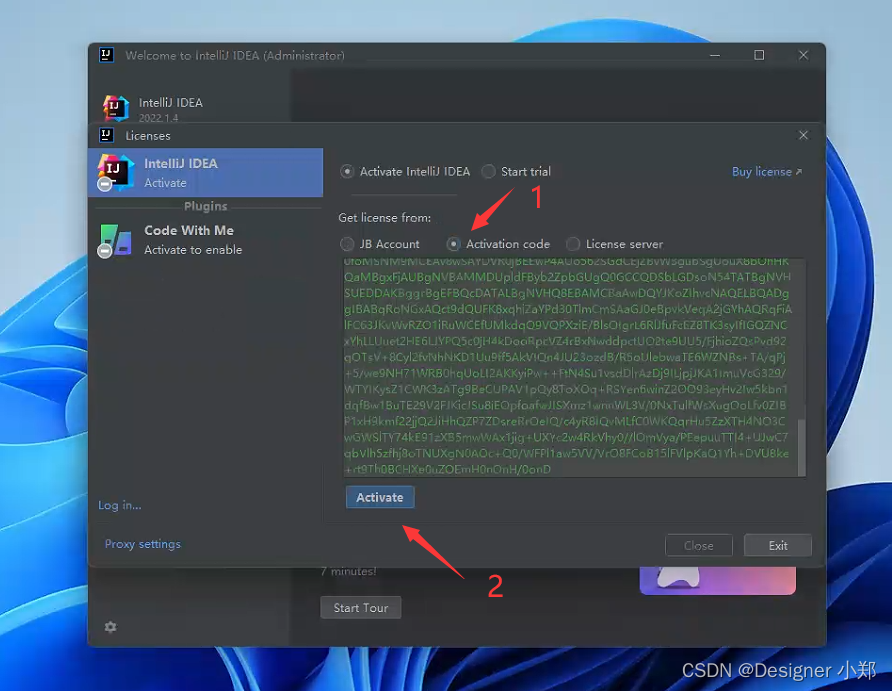
激活后,如下图所示。
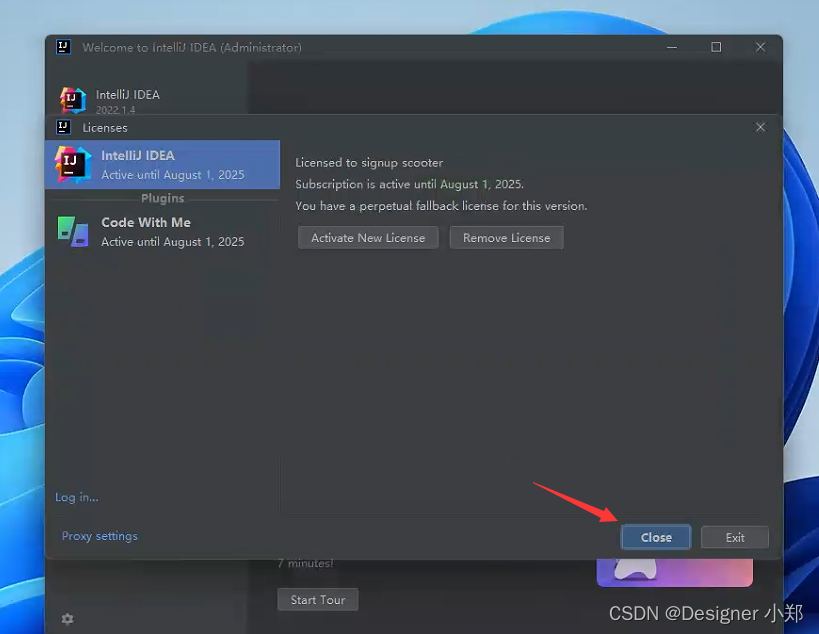
三、后端项目的导入
请同学们点击 IDEA 的 Open 按钮,导入后端项目。
没有解压的同学,请把源码压缩包的
back文件夹,解压到本地目录,请留意打开的层级是否为back目录。
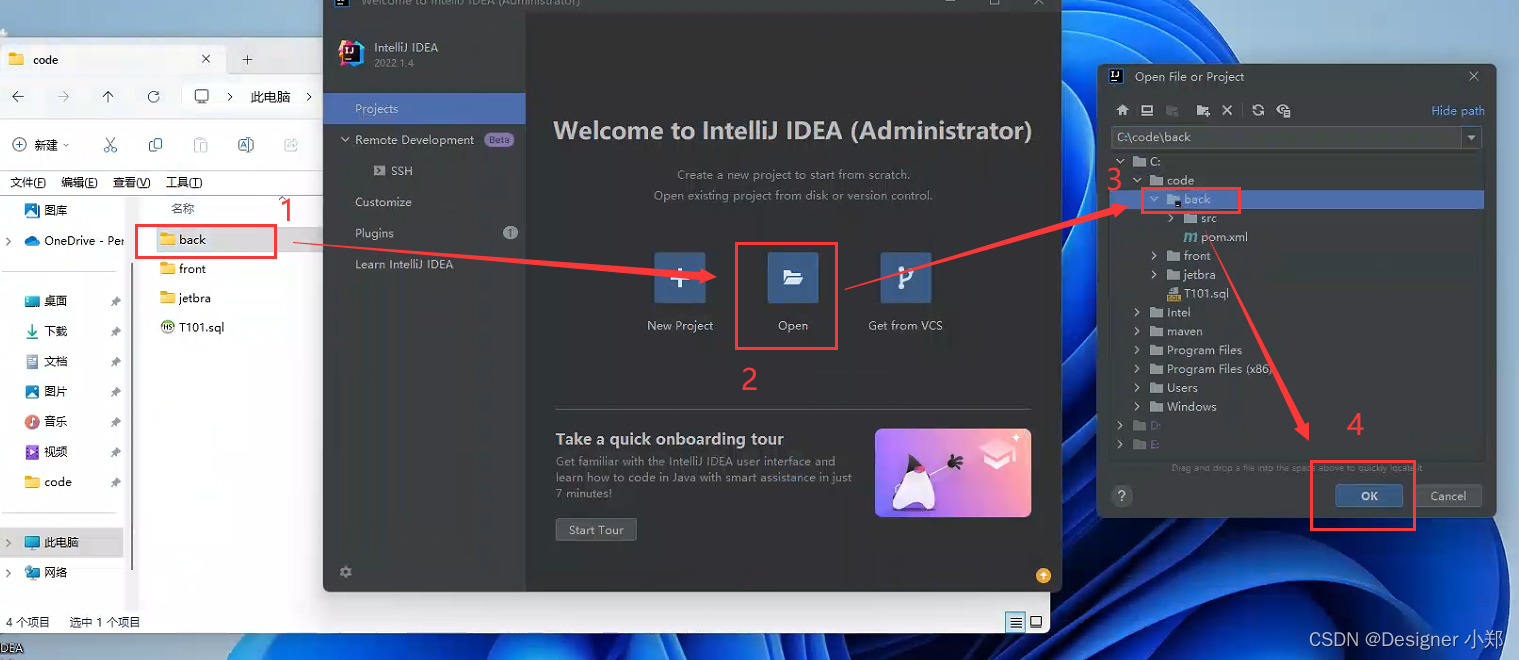
点击 Trust Project 按钮,如下图所示。
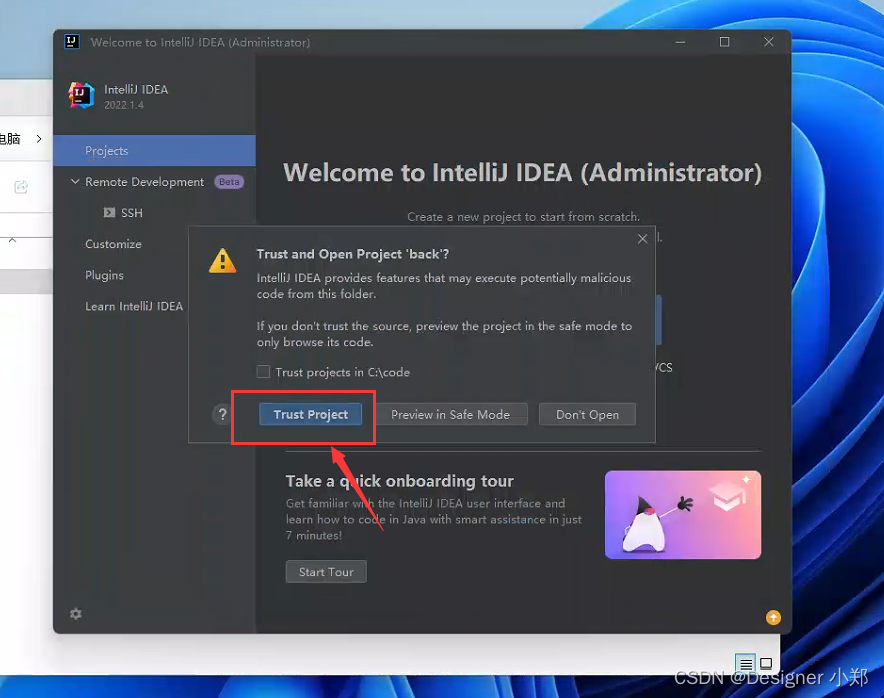
导入项目后,首先需要配置 JDK,请同学们依次点击左上角的 File —— Project Structure,如下图所示。
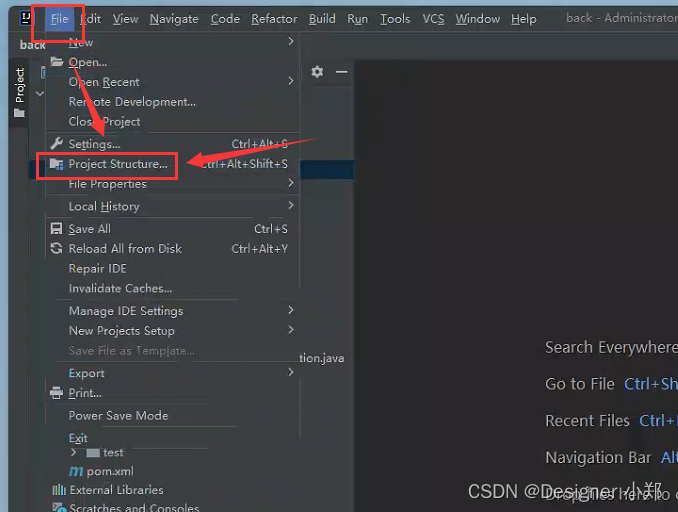
请同学们依次配置 JDK、语言版本(17),并点击确定,如下图所示。
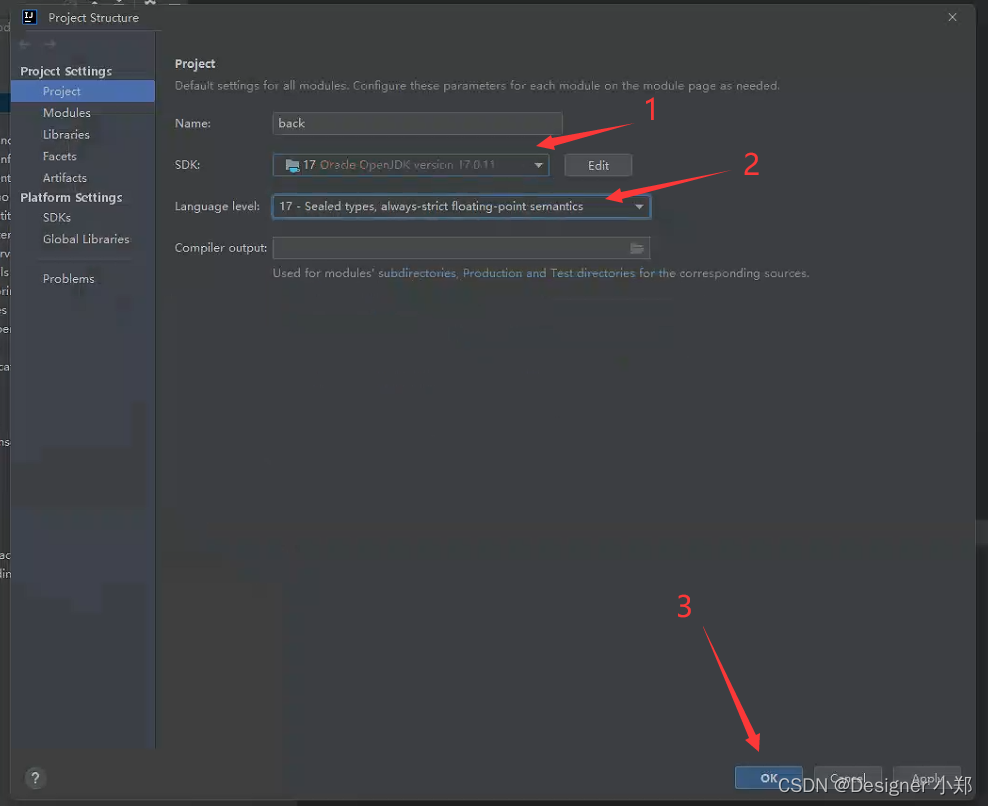
提示:如果您找不到 JDK,说明第一步的 JDK 没正确下载安装。
四、Maven 依赖的导入
接下来,请同学们依次点击 File —— Settings,如下图所示。
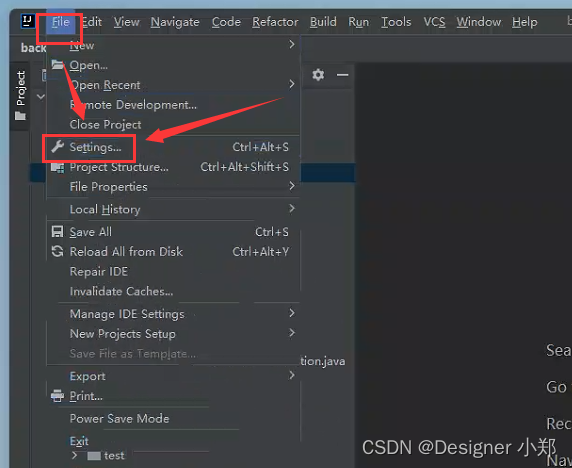
接下来,请同学们找到 IDEA 默认的 maven 仓库位置,如下图所示。
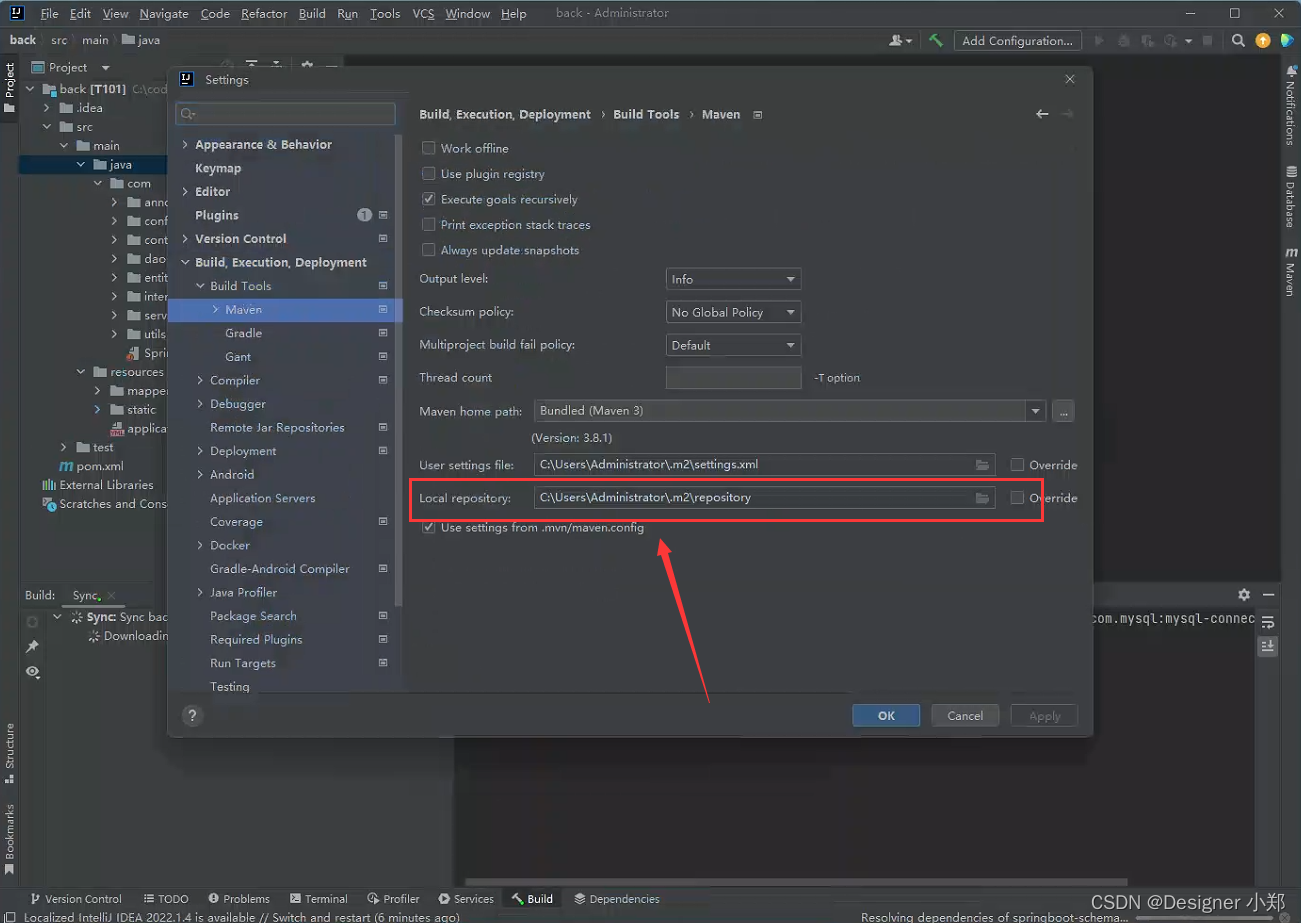
接着,打开博主提供的 repository_T系列依赖.zip 文件,直接替代本地仓库,如下图所示。
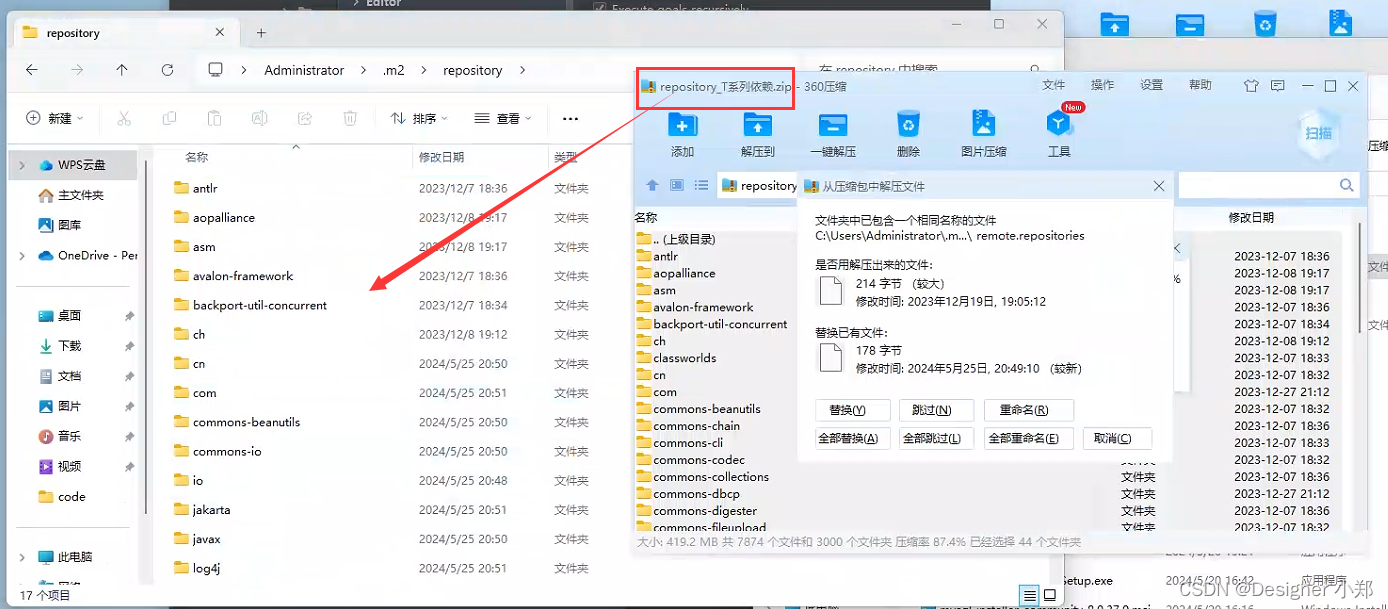
最后,在 IDEA 刷新 maven,如下图所示。
提示:若刷新后短时间内未生效,建议重启 Idea 软件再刷新。
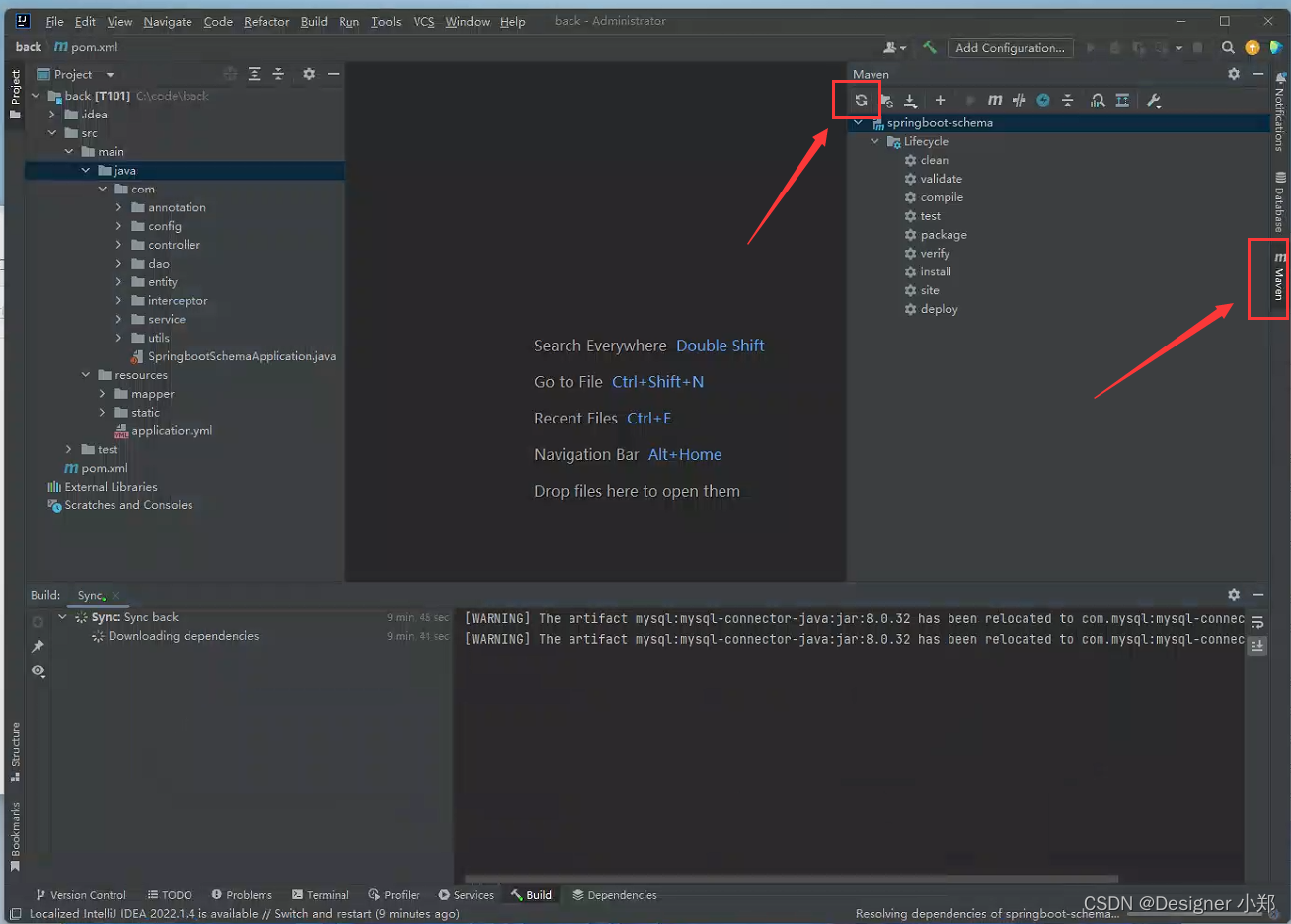
刷新后,Maven 依赖加载完成,找到启动类 SpringbootSchemaApplication.java 文件,启动后端项目,如下图所示。
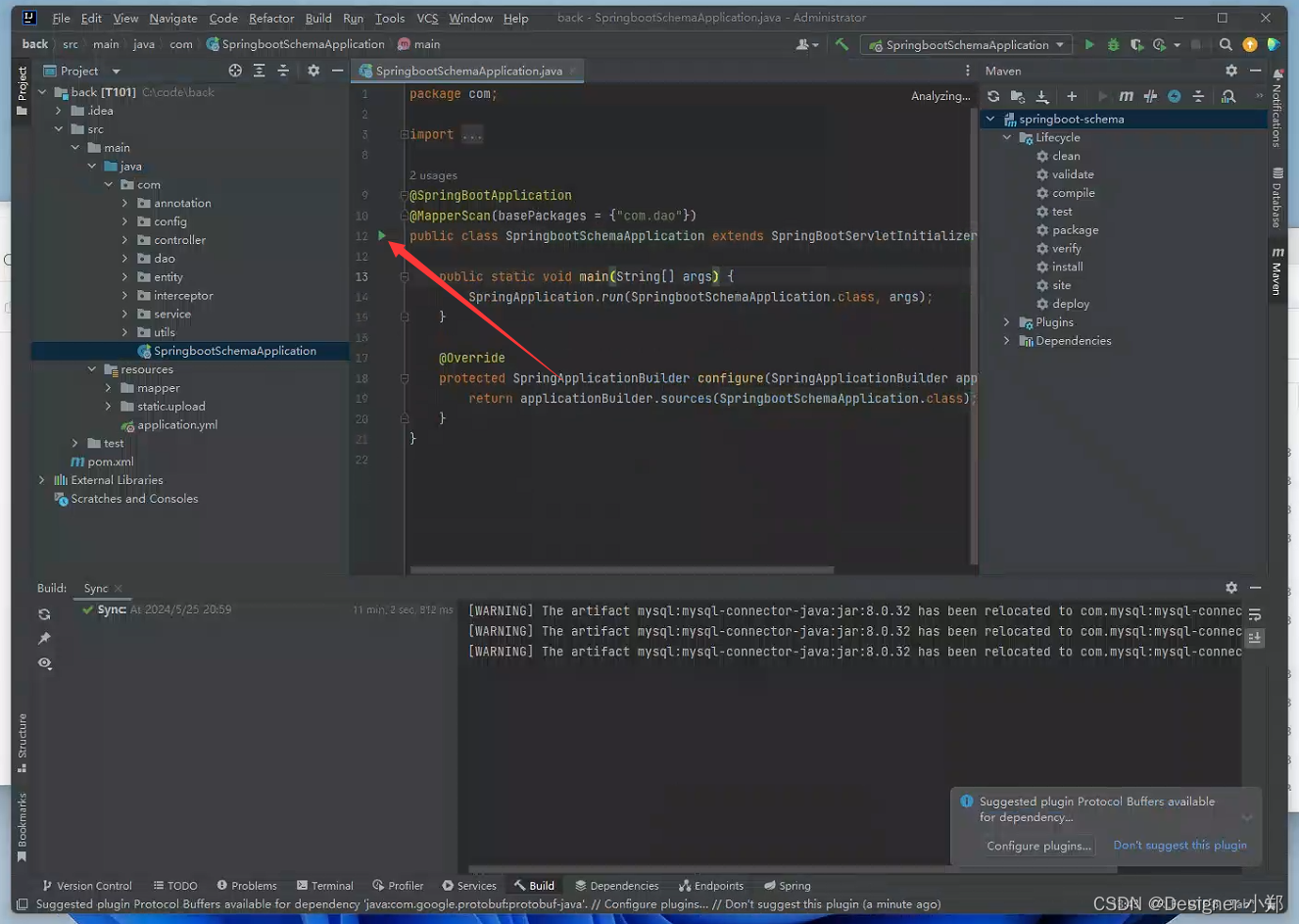
后端项目启动完成后,如下图所示。
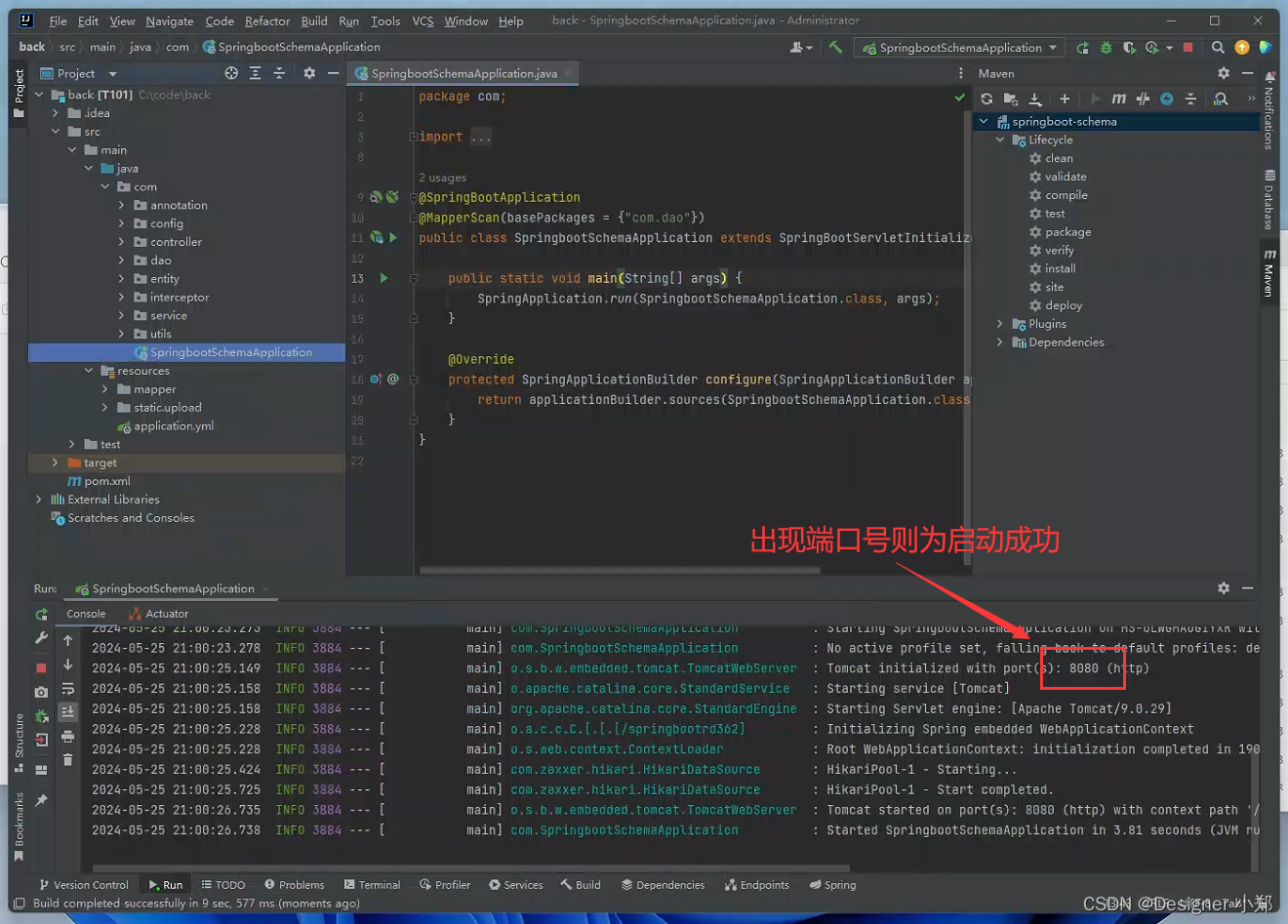
最后同学们就可以正常登录系统,进入主页了,如下图所示。